Телеграм убрать счетчик сообщений
Изменение пользовательской политики WhatsApp заставляет некоторых людей перейти на приложение Telegram. Между тем, пользователи Telegram продолжают получать уведомления «Контакт присоединился к Telegram», и это совершенно раздражает, когда вы получаете более 10-20 уведомлений в день. Так что, если вы хотите отключить такие уведомления о присоединении к контакту из Telegram, есть способ, но с загвоздкой.
Давайте проверим шаги по отключению уведомлений о присоединении к контактам в Telegram и других вещах.
Кто получает уведомление, когда вы присоединяетесь к Telegram
Любой пользователь Telegram, сохранивший ваш номер в списке контактов своего телефона, будет уведомлен о том, что вы присоединились к Telegram. Неважно, сохранили вы их количество или нет. Невозможно присоединиться к Telegram, не уведомив других, если только они не отключили уведомления или ваш номер не сохранен в их контактах.
Кончик: Если вы используете Telegram на нескольких устройствах, вам следует проверить контакты на всех устройствах.
Давайте теперь проверим, как избавиться от уведомления.
Telegram предлагает способ отключить уведомление. Однако следующий метод отключит только push-уведомление. Это не мешает Telegram создать новый чат. Для этого проверьте раздел «как отменить синхронизацию контактов из Telegram».
Примечание: Когда вы отключаете уведомление на одном устройстве, это не значит, что то же самое будет изменено на всех устройствах, где вы используете Telegram. Если вы используете Telegram на нескольких устройствах, вам следует отключить уведомление на всех устройствах отдельно.
Вот как это сделать на Android и iOS.
Отключить уведомление о присоединении к контакту на Android
Шаг 1: Запустите приложение Telegram на своем телефоне Android.
Шаг 2: Нажмите на значок с тремя полосами вверху. Выберите в меню Настройки.
Шаг 3: Нажмите на уведомления и звуки.
Шаг 4: Прокрутите вниз до раздела События. Отключите переключатель рядом с «Контакт присоединился к Telegram».
Отключить уведомление о присоединении контакта на iOS
Шаг 1: Откройте приложение Telegram на своем iPhone.
Шаг 2: Нажмите на Настройки внизу. В настройках нажмите «Уведомления и звуки».
Шаг 3: Прокрутите вниз, и вы найдете «Новые контакты». Выключите тумблер.
Что такое синхронизация контактов и как отключить синхронизацию контактов в Telegram
Как упоминалось ранее, отключение переключателя присоединения контактов остановит только уведомление, а не цепочку чата. Чтобы Telegram не создавал автоматические потоки чата для новых участников, вам необходимо отключить синхронизацию контактов с Telegram. Для этого в настройках Telegram доступна функция, известная как синхронизация контактов.
Примечание: На приведенном выше снимке экрана я также удалил все ранее синхронизированные контакты с Telegram. Существующие чаты останутся нетронутыми.
Теперь вам должно быть интересно, как вы тогда общаетесь с людьми, которые плохо знакомы с Telegram? Что ж, это ограничение.
Вам придется либо добавить их вручную, используя их номер или имя пользователя. При добавлении по номеру контакт будет сохранен как контакт Telegram. Считайте это отдельным списком контактов, к которому можно получить доступ со всех устройств, с которых вы вошли в Telegram.
Как отключить синхронизацию контактов Telegram на Android и iPhone
Шаг 1: Запустите приложение Telegram и перейдите в его настройки.
Шаг 2: Нажмите на Конфиденциальность и безопасность.
Шаг 3: На Android прокрутите вниз и выключите переключатель рядом с «Синхронизировать контакты». Также нажмите Удалить синхронизированные контакты. Подтвердите, когда вас спросят.
На iPhone нажмите «Настройки данных». Выключите переключатель рядом с Синхронизировать контакты. Затем нажмите Удалить синхронизированные контакты.
Примечание: При удалении синхронизированных контактов вы потеряете доступ только к синхронизированным контактам Telegram, а не к контактам вашего телефона.
Как отметить все чаты как прочитанные в Telegram
Если этот зеленый значок (1) рядом с новыми чатами беспокоит вас в Telegram, вы можете отметить все чаты как прочитанные.
Для этого на Android откройте настройки Telegram. Прокрутите экран настроек вниз, пока не увидите номер версии. Коснитесь и удерживайте. Вы увидите всплывающее окно со смайликами ¯ _ (ツ) _ / ¯. Снова нажмите и удерживайте номер версии. Появится всплывающее меню. Нажмите на Прочитать все чаты.
На iPhone перейдите на вкладку Чаты. Нажмите на значок редактирования вверху. Затем нажмите «Прочитать все».
Как удалить несколько веток чата в Telegram
Если вы хотите пойти дальше, вы можете удалить вновь созданные цепочки чата с главного экрана Telegram. Это даст вам более чистый интерфейс.
Для этого на Android нажмите и удерживайте любую ветку чата. Затем нажмите на другие чаты, которые вы хотите удалить, чтобы выбрать их. После того, как вы выбрали чаты, нажмите значок «Удалить» вверху.
Избавьтесь от нежелательных уведомлений
В настоящее время Telegram не предлагает прямого способа прекратить создание новых чатов. Мы очень надеемся, что Telegram представит лучший способ остановить раздражающий контакт, присоединившийся к уведомлению Telegram в будущем.
↑ Android
↑ Отключение всех звуковых оповещений
Чтобы полностью отключить сигналы всех оповещений необходимо:
- Зайти в "Настройки" приложения и выбрать графу "Уведомления и звук";
- Передвинув бегунок в графе "Сигнал", вы отключите все звуки приложения полностью.
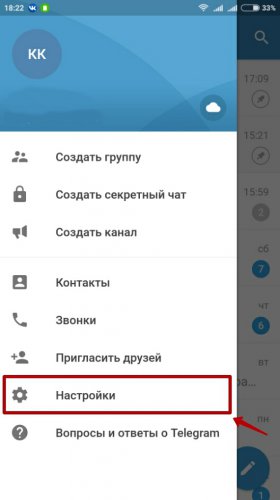
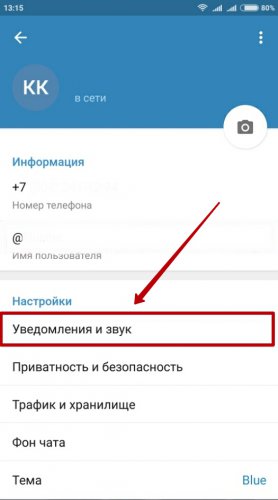
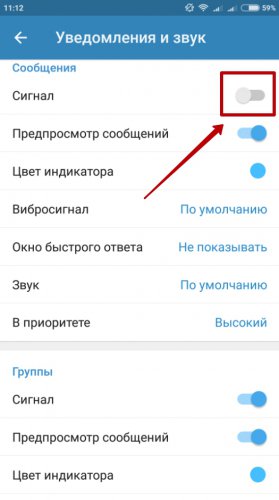
↑ Отключение уведомлений в группах и каналах
- Зайдите в группу или канал и нажмите на заголовок;
- Затем перейдите в раздел "Уведомления";
- Настройте по своему усмотрению. Есть возможность отключить звук на время или использовать персональные настройки, чтобы выбрать мелодию, вибросигнал и индикацию.

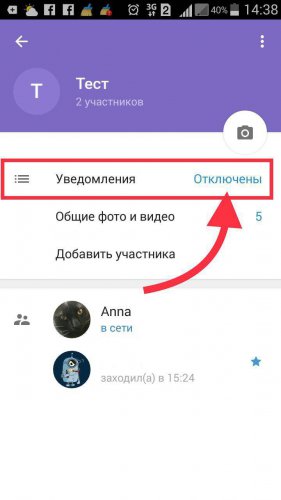
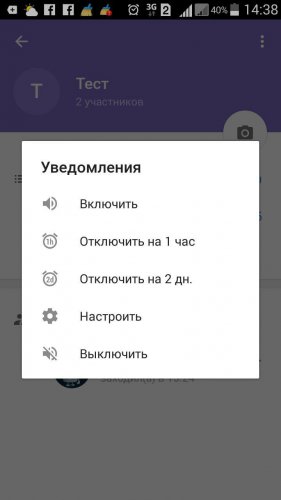
↑ Выключение оповещений у контакта
Также присутствует индивидуальная настройка для каждого контакта:
- Зайдите в чат пользователя, нажимаем на его имя;
- В открывшемся окне заходите в раздел "Уведомления";
- Выбрав пункт "Настроить" вы попадете в личное меню оповещений пользователя.
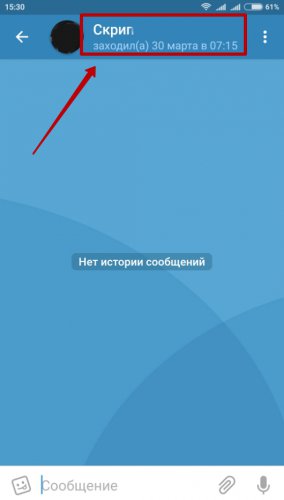
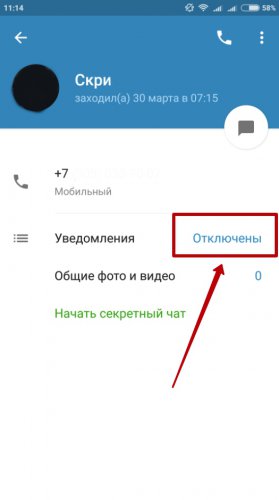
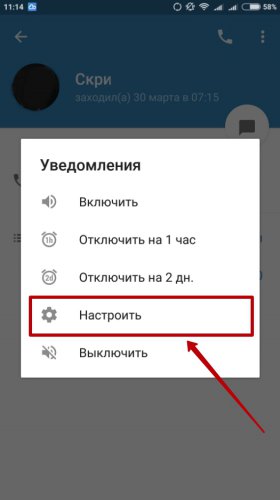
Включив персональные настройки, вы получите возможность:
- Расставлять приоритет каждому чату отдельно;
- Выбирать индивидуально звуки и сигналы;
- Длительность вибросигнала;
- Включить окно быстрого ответа;
- Добавить рингтон к аудиовызову;
- Выбрать индивидуальный цвет индикатора мобильного устройства.
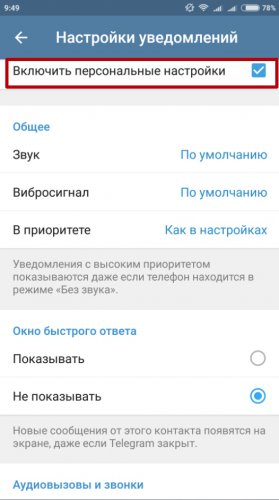
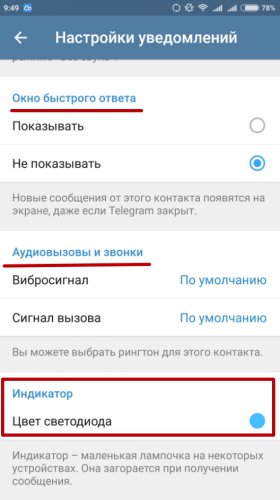
↑ Уведомления на iPhone
- Можно нажать на имя контакта, вверху чата, и в окрывшемся окне на перечёркнутый колокольчик с надписью “mute”.
- Если нужны более тонкие настройки (выключить звук на один или восемь часов, а может и на 2 дня), то лучше во время чата нажать на аватар и в окне информации о контакте выбрать Notifications.

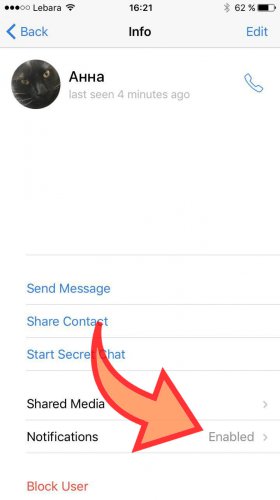
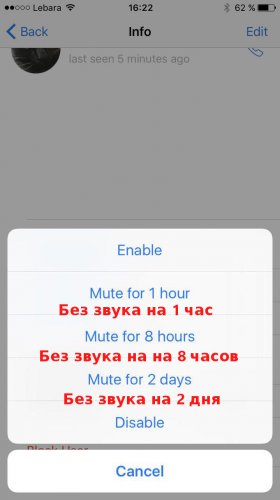
В группах и каналах все по аналогии.
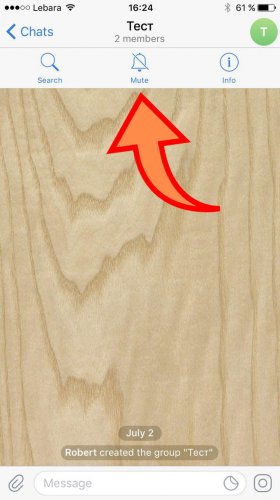
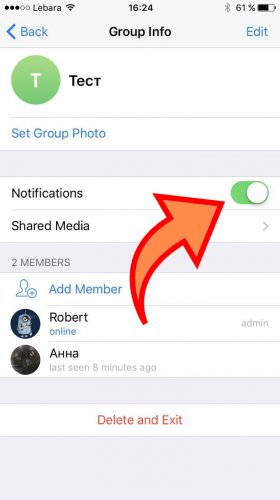
↑ Отключение уведомлений на компьютере
Заходим в меню «settings» и пролистываем чуть ниже.
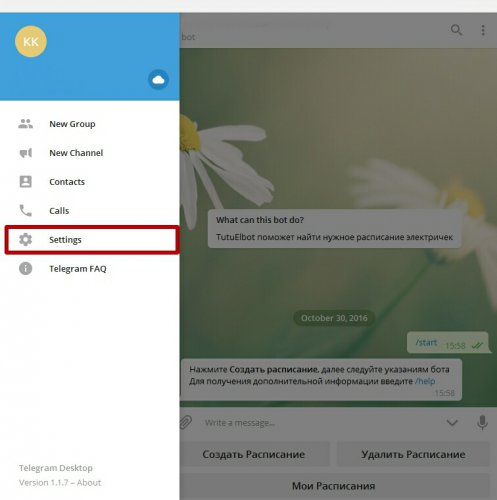
В разделе «notifications» вы найдете подробные настройки сигналов в компьютерной версии.
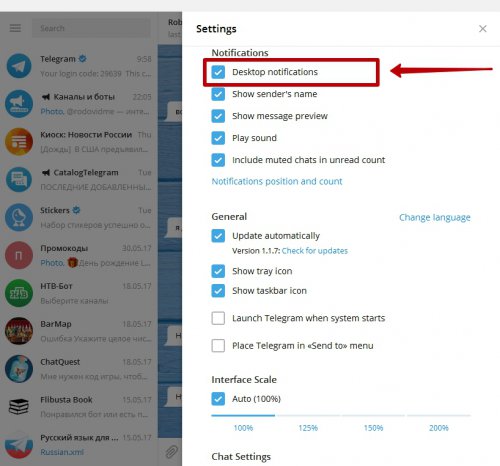
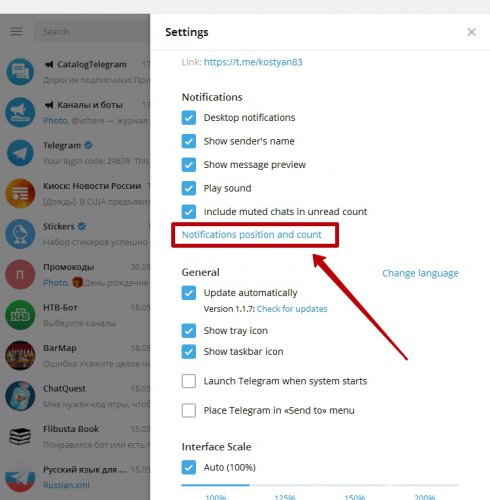
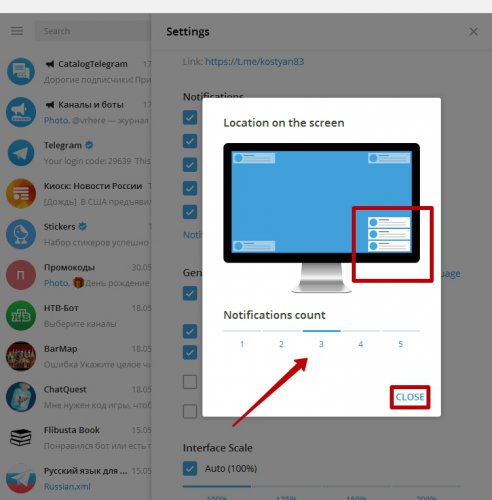
↑ Выключаем в чате, группе или канале
На ПК, как и в мобильной версии можно отключать сигналы любому чату, контакту или группе.
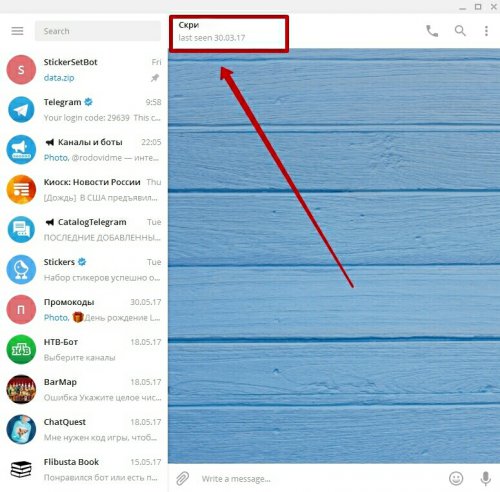
Для этого достаточно снять галочку в графе "Notifications"
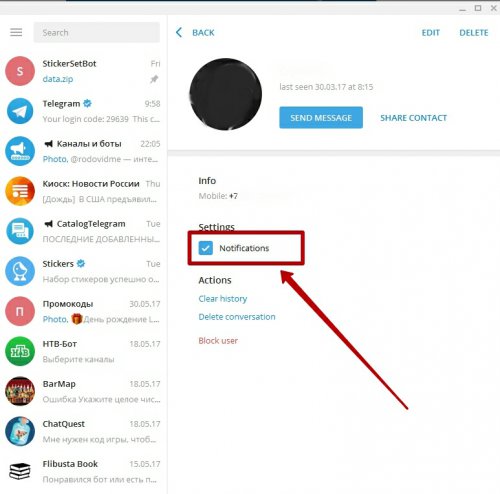


Telegram не является самым популярным мессенджером в стране. Но опыт подсказывает, что именно им чаще других пользуются в профессиональных целях. Он отличается трепетным отношением к конфиденциальности и сохранности данных. Это важно.
Сам настолько давно отдаю предпочтение Telegram, что даже страшно становится. Но куда больше меня пугает обилие возможностей, о которых я даже не слышал. Данный материал расскажет про самые интересные из них.

Крайне полезная фишка с неочевидной реализацией: большинство находит ее случайно или по аналогичной наводке.
Подобной отложкой крайне удобно пользоваться, чтобы напомнить собеседнику о вопросе, который был задан в неудобное время, или задать его в удобное.
2. Хэштеги можно использовать для организации «Избранного»


В стандарте они транслируются через динамик громкой связи, поэтому становятся достоянием общественности. Тем не менее, этого достаточно просто избежать.
4. Меню дополнительных действий можно вызвать очень быстро

5. Любой диалог можно отметить в качестве непрочитанного

Как это сделать: зажмите любой диалог из общего перечня и выберите возможность «Пометить как новое».
6. Для разных чатов можно назначить автоматические папки

Как это сделать: перейдите в раздел «Настройки», разверните меню «Папки с чатами», нажмите на кнопку «Создать» возле необходимого варианта из пункта «Рекомендованные папки».
Да, разбивка диалогов на папки, которая появилась в Telegram не так давно, стала настоящим открытием для активных пользователей мессенджера.
Тем не менее, немногие из них обратили внимание, что приложение также дает возможность автоматически сортировать чаты. Для этого оно предлагает рекомендованные папки. К примеру, «Личные» для диалогов тет-а-тет, а также «Новые».
7. Есть возможность изменить настройки счетчика на значке

8. Для работы со звонками можно задать отдельный раздел
Как это сделать: перейдите в раздел «Настройки», разверните меню «Недавние звонки», переведите в активное положение переключатель «Вкладка "Звонки"».
Если активно используете Telegram для голосовых вызовов и видеосвязи, можете добавить в приложение отдельный раздел с последними звонками.

В Telegram можно выбрать, какие именно чаты будут указываться в данном меню, а какие необходимо скрыть из любых соображений.
10. Используемую мессенджером память можно быстро очистить

Как это сделать: перейдите в раздел «Настройки», разверните меню «Данные и память», определите пункт «Использование памяти», воспользуйтесь кнопкой «Очистить кэш Telegram».
До недавней чистки мой Telegram занимал больше 7 ГБ в памяти iPhone. Хорошо, что даже для такого объема у меня достаточно свободного места в хранилище. Если ваше подошло к концу, теперь вы знаете, как быстро избавиться от кеша.
11. Все данные из «Избранного» можно очень быстро очистить

Как это сделать: зажмите диалог «Избранное», определите вариант «Удалить» в быстром меню, выберите пункт «Очистить историю».
Если вы используете диалог «Избранное» только лишь в роли временного хранилища для данных, его придется регулярно чистить. Достаточно лишь попробовать удалить данный чат, и Telegram предложит в качестве альтернативы его очистку.
12. Вы можете самостоятельно создать новую тему оформления

Как это сделать: перейдите в раздел «Настройки», разверните меню «Оформление», нажмите на «+» в правом верхнем углу экрана, воспользуйтесь кнопкой «Создать новую тему», задайте имя и выберите необходимые цвета.
Про темы оформления Telegram знают многие. Тем не менее, далеко не все обратили внимание на заветную кнопку, которая даст возможность настроить цвета интерфейса вручную. Теперь и вы знаете про это.
13. Создать новые стикеры для Telegram — вообще не проблема

Как это сделать: перейдите в раздел «Настройки», разверните меню «Стикеры», нажмите на ссылку бота @stickers мелким шрифтом в нижней части интерфейса.
14. Свой номер мобильного телефона можно очень просто скрыть

Как это сделать: перейдите в раздел «Настройки», разверните меню «Конфиденциальность», определите пункт «Номер телефона», выберите вариант, кто сможет видеть ваш номер.
Telegram использует ваш номер телефона для идентификации конкретного аккаунта. Если вы не хотите, чтобы он стал достоянием общественности, можете скрыть его от всех пользователей или определенной их части.
15. Важные переговоры можно вести через секретные диалоги

Как это сделать: нажмите на кнопку создания нового диалога в верхнем правом углу главного меню Telegram, выберите возможность «Создать секретный чат» и определите его участников.

Как это сделать: перейдите в раздел «Настройки», разверните меню «Конфиденциальность», определите пункт «Код-пароль и Face ID».
К примеру, если защитить Telegram с помощью Face ID, вход в него не будет отнимать сильно больше времени. Тем не менее, в приложение не смогут попасть недоброжелатели.
17. Для надежной защиты аккаунта можно задать облачный пароль

Как это сделать: перейдите в раздел «Настройки», разверните меню «Конфиденциальность», определите пункт «Облачный пароль».
«Облачный пароль» потребуется ввести, чтобы привязать к текущей учетной записи дополнительный гаджет. Это защитит ее от недоброжелателей.
18. В Telegram спрятано тайное меню для опытных пользователей

Как это сделать: быстро нажмите на значок раздела «Настройки» десять раз.
Именно в этом меню появляются тумблеры для включения экспериментальных возможностей до релиза. К примеру, здесь была и возможность включения видеозвонков, пока они не стали достоянием всего сообщества.
19. Вы можете использовать пару аккаунтов в одном приложении

Как это сделать: перейдите в раздел «Настройки» и воспользуйтесь возможностью «Добавить аккаунт».
Да, кстати, немногие знают, что одно приложение Telegram можно использовать сразу для нескольких аккаунтов. Это особенно важно, если ваша профессиональная деятельность завязана на общении с клиентами. Дополнительная учетка поможет отделить личные диалоги от рабочих.
20. Если Telegram больше не нужен, можно удалить свой аккаунт

Как это сделать: перейдите по данной ссылке, введите номер телефона, к которому привязан аккаунт Telegram, и следуйте инструкциям на экране.
В «Настройках» Telegram можно установить время, спустя которое учетная запись мессенджера со всеми данными будет удалена автоматически. Если это нужно сделать быстрее, теперь вы знаете, как это сделать.
(76 голосов, общий рейтинг: 4.74 из 5)
Николай Грицаенко
Кандидат наук в рваных джинсах. Пишу докторскую на Mac, не выпускаю из рук iPhone, рассказываю про технологии и жизнь.
6 обязательных к просмотру сериалов этого года, которые приведут в восторг
Воры использовали хитрый трюк, чтобы отключить Find My на украденном iPhone. Они подделали номер Microsoft
История Raspberry Pi. Как развивался самый популярный микрокомпьютер в мире
YouTube больше не будет показывать зрителям количество дизлайков под видео
Instagram попросит пользователей сделать перерыв, если слишком долго сидеть в приложении
Как прокачать Apple Music до 🔝 20 хитрых фишек сервиса
20 полезных сочетаний клавиш Mac, которые стыдно не знать. Они сэкономят массу времени
20 важных нюансов работы с iCloud. Например, как расширить хранилище больше максимума
🙈 Комментарии 54
редкая статья на ресурсе по делу
Спасибо, теперь знаю, что неизвестных функций нет :)
@flint , слишком банально и все знают
@Николай Грицаенко , точно не все)
@flint , ну, быть может)
@flint , те кто не пользуется телегой наверное)
@Николай Грицаенко , искал. Не нашёл
@38kzb42k55 , это вряд ли сможет делать бот, это делается по api то есть нужно найти вебсервис и дать ему доступы, или написать свой скрипт на пхп/js/петон
api. telegram. org/botXXX:YYYYYYYYYYY/sendMessage
@T34 , есть такое дело
@T34 , правится запретом телеге доступа к контактам.
@dmtr.klmnk, спасибо, не знал
@Николай Грицаенко , по моему так же и в iMessage было
@walkman99 , вот этот вот очень интересно
А как же лучшее и самое быстрое создание GIF))
@collder , это как?
>>> 10. Используемую мессенджером память можно быстро очистить
Стоит дополнить этот пункт указанием на возможность очищать не аесь кэш Телеграма целиком, а только кэш отдельных чатов или каналов.
При этом можно даже выбрать какие типы данных удалить из кэша чата или канала.
В стандарте, как раз-таки, красуется и всегда красовалось число входящих, а не чатов и каналов. Что на iPhone, что на Android, что на Десктопе.
Нет, не знаем. Так как не указано, где конкретно в «Настройках» («Конфиденциальность»).
@* 9190 * , “В «Настройках» Telegram можно установить время, спустя которое учетная запись мессенджера со всеми данными будет удалена автоматически. Если это нужно сделать быстрее, теперь вы знаете, как это сделать”. — до этого ссылка для быстрого удаления вроде указана, и про него вообще речь идет. Поэтому воспринимают комментарий как придурку и дальше не читаю, спасибо

Особенно важно это для тех, кто подписан на множество каналов. И просто отключить звук на телефоне — не единственное решение.
Телеграм, как и любой уважающий себя мессенджер, предусмотрел возможность отключить уведомления полностью или частично.
Давайте разбираться, как это можно сделать.
Содержание:
Как отключить уведомления в Телеграм полностью
Есть очень удобный способ, который поможет вам разом покончить со всеми уведомлениями.
Итак, первое, что нужно сделать — запустить мессенджер и зайти в настройки. Дальше все будет происходить по-разному в зависимости от того, на каком устройстве установлена программа.
На смартфоне
В Телеграм для Android в основные настройки можно зайти через «три полоски» в левом верхнем углу. Если вы пользуетесь Телеграм на iOS, тогда тапните на шестеренку в правом нижнем углу.
Ищем пункт “Уведомления и звуки” .
Если ваш Телеграм не на русском языке, рекомендуем нашу статью о простом способе перевести мессенджер.
Просто передвигайте ползунки и настройте в итоге именно ту систему оповещений, которая не будет вас раздражать.
На компьютере
Сначала нужно зайти в основные настройки, нажав на «три полоски» в левом верхнем углу, и перейти в одноименный пункт.
Нужный нам пункт настроек называется “Уведомления” . Тут можно полностью отключить звук либо наоборот — включить звук и уведомления в Телеграм на рабочем столе.
Интересно: только в десктопной версии мессенджера можно настроить то, как будут показываться оповещения на экране (снизу или сверху, справа или слева).
Если вы снимете птичку с первого пункта — “Уведомления на рабочем столе” — оповещения о входящих будут только звуковыми, а если с третьего — “Звук” , то уведомления будут графическими и беззвучными.
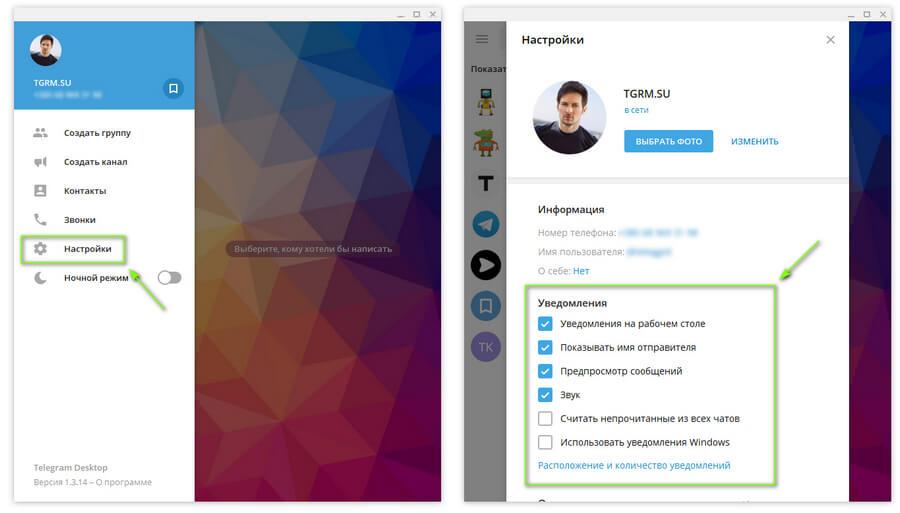
В версии Телеграм для компьютера можно не только отключить сигнализирование, но и выбрать беззвучный режим с графическими оповещениями
Небольшой лайхфак по сортировке чатов с отключенными уведомлениями в Телеграм
В версии Телеграм для ПК вы можете сгруппировать на отдельную вкладку все чаты, в которых вы отключили звук.
Для этого следует перейти в меню основных настроек, набрать там комбинацию workmode и нажать на Enter.
После этого в верхней части мессенджера появится специальная вкладка. Нажмите на нее, чтобы открыть полный перечень своих Телеграм-каналов, или оставить видимыми только те, в которых работают оповещения.
Внимание: после активации этого режима Телеграм перезапустится.
В веб-версии
В онлайн версии Телеграм можно полностью отключить звук через основные настройки: нужно кликнуть на три полосочки в левом верхнем углу и выбрать «Settings» , а затем найти пункт «Sound» .
Также есть возможность выбора громкости сигналов и включение/отключение появления уведомлений на рабочем столе.
Как отключить уведомления в Телеграм частично
Способ, который мы описали выше, достаточно кардинальный. Иногда хочется отключить оповещения, но полностью, а так, чтобы они все же приходили от некоторых каналов.
И для этого желания Телеграм тоже предусмотрел решение.
Каналы и группы
- Телеграм на Android: открываем любой канал. В самом низу экрана видим строчку “Отключить уведомления” .
Если у вас они уже отключены, высветится строчка “Включить” .
Внимание: в этом случае вы полностью выключите оповещения.
Если вы хотите отключить их на определенный срок (от часа до двух дней), нужно нажать на аватарку сообщества и найти пункт “Уведомления” .
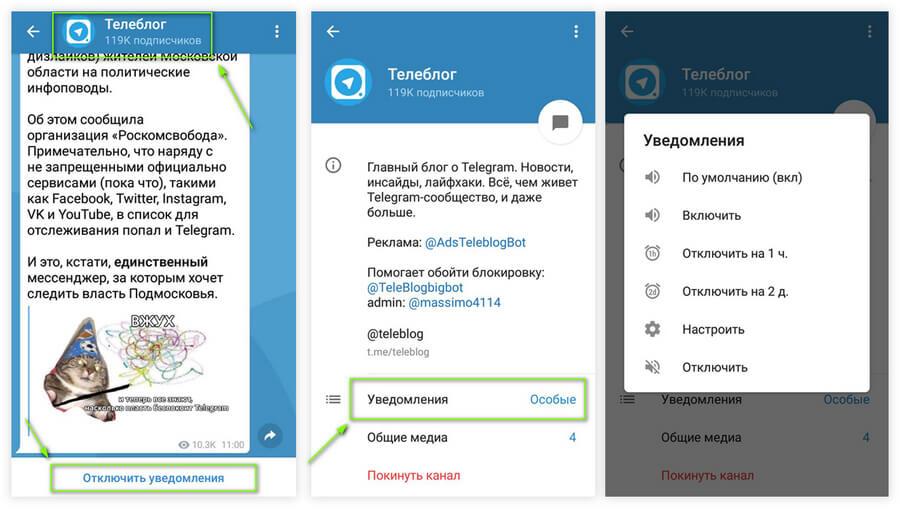
Чтобы задать время отключения звука, нужно нажать на картинку сообщества и выбрать там пункт настройки уведомлений
Чтобы отключить звуковые извещения в Телеграм группе, есть два способа — нажимаем на название/аватарку группы или жмем на три точки в правом верхнем углу.
Кликаем на интересующую нас опцию “Уведомления” и выбираем срок, на который вы решили их отключить.
- Телеграм на iPhone: запустите чат и просто нажмите на название сообщества вверху. Откроется строчка с дополнительными возможностями.
Нас интересует перечеркнутый колокольчик. Тапнем по нему, и звук отключится.
Внимание: это работает как для для групп и каналов, так и для любых пользователей.
- Телеграм на компьютере: отключить оповещения в Телеграм на ПК можно таким же образом, как и в Андроид.
Просто откройте сообщество и в самом низу нажмите “Отключить уведомления” .
Внимание: в этом случае вы полностью выключите оповещения.
Если вы хотите отключить их на определенный срок (от часа до трех дней), нужно нажать правой кнопкой мышки на название сообщества в общем списке чатов и выбрать пункт “Отключить уведомления” .
Корреспондент Tengrinews.kz собрал 13 самых полезных функций Telegram, о которых знают многие, но далеко не все. Надеемся, что сможем облегчить ваше общение с друзьями, родственниками или коллегами в популярном мессенджере.
Чтобы создать такую переписку, не выходя из списка чатов, нажмите на иконку карандаша в правом верхнем углу. Выберите раздел "создать секретный чат" и добавьте нужный контакт. Когда ваш собеседник появится в сети, вы получите уведомление о том, что секретный чат создан успешно. Количество таких переписок не ограничено.

2. Трансляция местоположения
После этого собеседник в течение определенного времени, которое также можно выбрать в настройках, будет иметь доступ к вашему текущему местоположению.
Функция будет особенно полезной, если вы идете в небезопасный район или на встречу с незнакомым человеком.

3. Переписка и одновременный просмотр видео
Видео с YouTube в Telegram воспроизводится прямо в чатах, без перехода по ссылке или запуска другого приложения. Еще одна полезная функция - одновременный просмотр ролика и общение с собеседниками. Чтобы включить режим "картинка в картинке", включите плеер и нажмите на значок в правом верхнем углу. Видео остается на экране, даже если перейти в другой чат.
4. Использование чата с самим собой
5. Закрепление чата
Чтобы закрепить чат, нажмите на диалог с нужным контактом и выберите функцию "закрепить контакт". После этого беседа будет всегда в самом верху списка ваших контактов. Следующий закрепленный контакт будет еще выше. Так можно закрепить до пяти чатов.

8. Закрытие чатов паролем
Чтобы закрыть чаты паролем, зайдите в раздел "Конфиденциальность" и нажмите на "Код-пароль". Можно выбрать четырехзначный или шестизначный код, а также пароль из чисел и букв. После того как вы закроете, свернете мессенджер или заблокируете телефон, приложение попросит ввести указанный пароль и только потом покажет экран с чатами.
9. Интерфейс
11. Отключение автозагрузки
В Telegram можно отключить автозагрузку отдельно для разных категорий: фотографии, видео, файлы. Для настройки перейдите в раздел "Данные и память". Там можно выбрать уровень расхода трафика, а также вид чатов, для которых будет отменена загрузка. К примеру только для контактов, групп или каналов.
12. Использование супергрупп
В настройках обычную группу можно "переформатировать" в супергруппу. Это даст множество новых возможностей, но после этого вернуть группе статус обычной не получится.
В отличие от обычных групп, супергруппы снимают ряд ограничений, которые могут создать проблемы, если аудитория переваливает за несколько сотен или тысяч человек. Супергруппы позволяют преодолеть лимит в 10 000 участников. Когда к вашей супергруппе подключаются новые пользователи, они могут видеть всю историю переписки с момента ее создания.
13. Профиль для знакомств и свиданий
Стоит отметить, что Telegram совсем недавно запустил новую функцию, которая позволяет создать публичный профиль и назначать людям встречи как в Tinder. Чтобы воспользоваться функцией, нужно зайти в "Контакты" и выбрать опцию "Найти людей рядом".
Функцией "Не показывать меня" можно будет сделать свой профиль невидимым для окружающих.
Читайте также:


